在Word文档中插入图标不仅可以增加视觉效果,还能帮助传达信息,以下是如何在Word中添加和编辑图标的详细步骤:
插入图标
1、打开Word文档:启动Microsoft Word并打开你要编辑的文档。
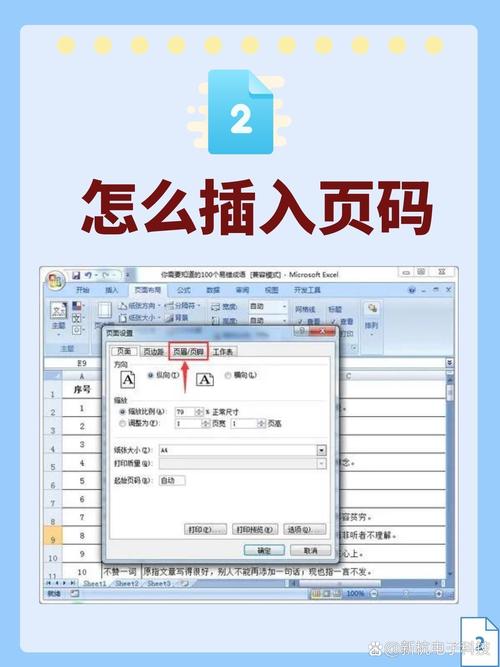
2、定位光标:将光标放在你希望插入图标的位置。
3、选择“插入”选项卡:在Word的功能区中,点击“插入”选项卡。
4、点击“图标”按钮:在“插入”选项卡中,找到并点击“图标”按钮,如果没有看到这个按钮,可能需要点击“图片”按钮旁边的小箭头来展开更多选项。
5、浏览和选择图标:一个包含多种类别的图标库会弹出,你可以浏览不同的类别,如“人物”、“技术”、“文件”等,选择一个适合你文档主题的图标。
6、插入图标:点击你想要的图标,它会立即被插入到你的文档中。
7、调整大小和位置:插入图标后,你可以通过拖动边缘来调整其大小,或者使用文本工具栏中的对齐选项来改变其在页面上的位置。

编辑图标
1、更改颜色:选中图标后,功能区会出现“图片工具”选项卡,你可以点击“颜色”下拉菜单选择预设的颜色方案或自定义颜色。
2、应用样式:同样在“图片工具”选项卡中,可以使用“图片样式”来为图标添加边框、阴影或反射效果。
3、设置透明度:如果需要,你还可以通过“设置透明色”功能去除图标背景,使其更好地融入文档设计。
4、旋转和翻转:通过“旋转”和“翻转”按钮,你可以调整图标的方向。
5、层次调整:如果有多个对象重叠,可以使用“置于顶层”或“置于底层”功能来调整图标与其他元素的层次关系。
6、对齐和分布:对于页面上有多个图标的情况,可以使用“对齐”和“分布”工具来确保它们整齐排列。
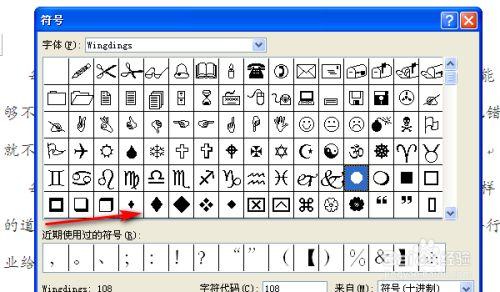
使用表格组织图标
如果你想要在Word文档中使用表格来组织图标,可以按照以下步骤操作:
1、插入表格:点击“插入”选项卡,然后选择“表格”,根据需要选择行数和列数。
2、插入图标到单元格:将光标放在表格的任意单元格中,然后重复上述插入图标的步骤。
3、调整单元格大小:根据图标的大小调整单元格的高度和宽度,以确保图标能够适应表格布局。
4、格式化表格:使用“表格工具”选项卡下的“设计”和“布局”选项来进一步美化表格,比如添加边框、更改背景色或应用表格样式。
相关问答FAQs
Q1: 如何在Word中创建自定义图标?
A1: Microsoft Word本身不提供创建自定义图标的功能,但你可以使用外部图形编辑软件(如Adobe Illustrator或在线图标制作工具)来设计和保存为图片格式(如PNG或JPG),然后再按照上述步骤插入到Word文档中。
Q2: 我可以在Word中将文本转换为图标吗?
A2: Word没有直接将文本转换为图标的功能,不过,你可以手动选择文本,然后将其剪切并粘贴为图片(使用“特殊粘贴”中的“图片”选项),但这不会改变文本的内容为图标形式,而是将其作为图像处理,如果需要特定的文本图标样式,建议寻找现成的图标资源或使用专业的设计软件进行创作。
各位小伙伴们,我刚刚为大家分享了有关怎么在word做图标的知识,希望对你们有所帮助。如果您还有其他相关问题需要解决,欢迎随时提出哦!
内容摘自:https://news.huochengrm.cn/zcjh/12961.html
